Cara menginstal aplikasi pada BAR-10 BlackBerry
BAR-berkas, atau aplikasi BAR-— adalah program untuk BlackBerry 10 atau BlackBerry PlayBook. Secara umum, aplikasi ini diunduh melalui toko aplikasi BlackBerry Dunia dan tidak memerlukan instalasi khusus. Namun, ada program yang tersedia secara eksklusif dalam bentuk BAR-file (misalnya, aplikasi yang tidak memenuhi BlackBerry kebijakan, termasuk Snap ).
Instalasi menggunakan program DDPB
Program DDPB pada awalnya dirancang untuk men-download aplikasi di BAR-BlackBerry PlayBook, tetapi bekerja dengan baik dan instalasi aplikasi pada BlackBerry 10.
Jadi, Anda memiliki PC BAR-file (aplikasi untuk PlayBook dan BlackBerry 10), yang Anda ingin menginstal pada perangkat. Apa yang Anda lakukan:
- Men-download dan menginstal program DDPB
- Hidupkan Anda BlackBerry Development Mode Mode: Buka Pengaturan (Settings)> Keamanan dan Privasi (Keamanan dan Privasi)> Development Mode (mode Pembangunan). Mengatur beralih ke "Enable" (On). Perhatikan IP-address sering 169.254.0.1. Perhatikan bahwa jika IP-address berbeda; membuat catatan itu. Juga, perangkat akan meminta Anda untuk membuat password. Dalam hal ini, — menciptakannya dan juga ingat.
- Hubungkan BlackBerry Anda ke komputer menggunakan kabel USB-mikro
By the way, jika Anda tidak memiliki USB-kabel, Anda dapat terhubung ke perangkat melalui Wi-Fi atau jaringan seluler. Untuk melakukan hal ini, pergi ke Settings (Pengaturan)> Informasi (Tentang), pilih kategori di Jaringan Dropdown (Jaringan), dan merekam IPv4-alamat yang sesuai, dan akan perlu untuk memasukkan langkah berikutnya.
- Terbuka DDPB, masukkan IP-address dari perangkat, dan menetapkan password, klik tombol Connect.
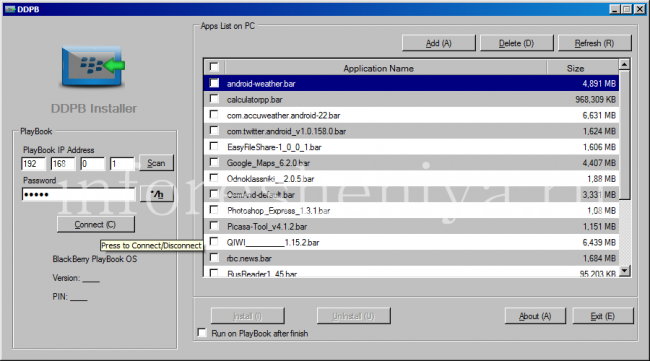
Untuk koneksi ke BlackBerry 10 memasukkan IP-address dan password Anda tetapkan.
- Setelah terhubung, Anda dapat menambahkan file ke BAR-daftar untuk instalasi (tombol Add) dan kemudian menandai aplikasi yang diinginkan untuk men-download ke kotak centang perangkat Anda dan menginstalnya (tombol Install).
- Tunggu sampai download selesai, dan Anda selesai!
Instalasi menggunakan Sachesi
Program ini untuk pengguna tingkat lanjut Sachesi — "Masthev" BlackBerry 10. Hal ini memungkinkan Anda untuk menginstal dan uninstall BAR-file, mencari versi baru dari "firmware" dan menginstalnya, menerima informasi latar belakang tentang perangkat dan melakukan beberapa hal yang lebih berguna.
Jadi, Anda memiliki PC BAR-file (aplikasi untuk PlayBook dan BlackBerry 10), yang Anda ingin menginstal pada perangkat. Apa yang Anda lakukan:
- Men-download dan menginstal program Sachesi
- Hubungkan BlackBerry Anda ke komputer menggunakan kabel USB-mikro (Sachesi tidak memerlukan pencantuman dalam smartphone Modus Development Mode).
- Membuka perangkat Sachesi dan masukkan password jika perlu.
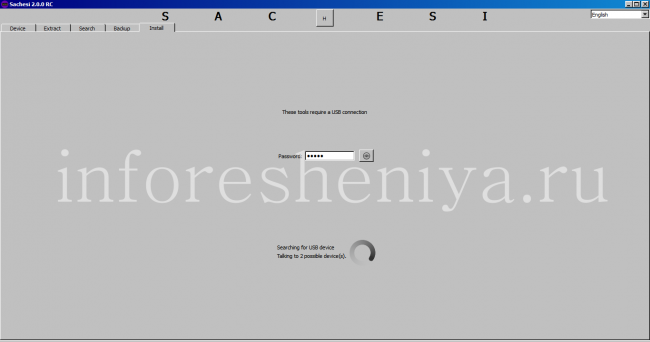
Menghubungkan ke perangkat BlackBerry 10 ..
- Klik Install, untuk menginstal pada perangkat BAR-berkas, klik tombol Install File dan pilih aplikasi yang diinginkan untuk diinstal.
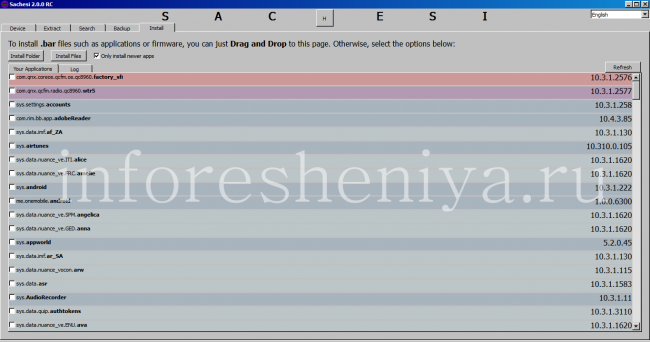
Sachesi memungkinkan Anda melihat daftar aplikasi yang terinstal pada BlackBerry 10, menghapusnya dan menginstal yang baru.
- Tunggu sampai download selesai, dan Anda selesai!
Dengan bantuan Google Chrome
Jadi, Anda memiliki PC BAR-file (aplikasi untuk PlayBook dan BlackBerry 10), yang Anda ingin menginstal pada perangkat. Apa yang Anda lakukan:
- Mendownload dan menginstal browser Google Chrome
- Setelah Google Chrome terinstal, buka dan menginstal ekstensi ini (BB10 / PlayBook App Manager) untuk Google Chrome
- Hidupkan Anda BlackBerry Development Mode Mode: Buka Pengaturan (Settings)> Keamanan dan Privasi (Keamanan dan Privasi)> Development Mode (mode Pembangunan). Mengatur beralih ke "Enable" (On). Perhatikan IP-address sering 169.254.0.1. Perhatikan bahwa jika IP-address berbeda; membuat catatan itu. Juga, perangkat akan meminta Anda untuk membuat password. Dalam hal ini, — menciptakannya dan juga ingat.
- Hubungkan BlackBerry Anda ke komputer menggunakan kabel USB-mikro
- Buka Google Chrome dan pergi ke https://169.254.0.1/ . Jika perangkat Anda ketika Development Mode ditentukan IP-address lainnya, ganti 169.254.0.1 di alamat yang ditentukan dalam BlackBerry Anda.
- Jika Anda melihat halaman dengan kesalahan SSL atau pesan yang menyatakan bahwa sertifikat situs tidak kredibel, itu adalah normal dan tidak akan menyebabkan kerugian apapun ke peralatan Anda. Mengabaikan dan melanjutkan dengan instalasi (Anda harus klik Advanced, dan kemudian Lanjutkan ke ..). Jika Anda melihat kesalahan dari jenis lain, seperti "Halaman tidak ditemukan" atau "halaman Web tidak tersedia", lepaskan perangkat dan menghubungkannya melalui USB-port yang lain.
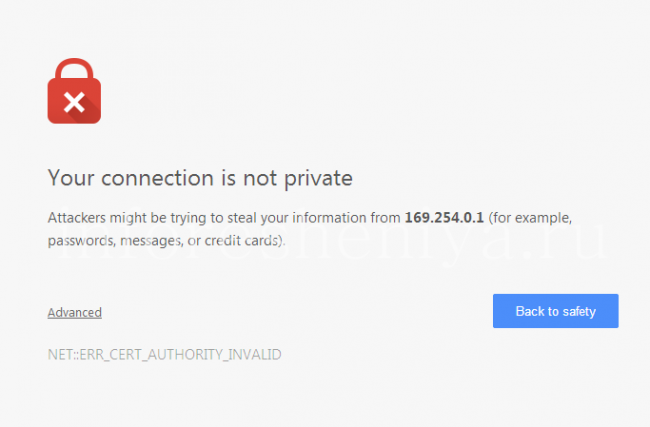
Pesan bahwa situs web dapat membahayakan komputer Anda. Chrome berlebihan itu, mengabaikannya.
- Juga, Anda mungkin perlu untuk pergi ke pengaturan diatur untuk memperluas dan masukkan IP-alamat yang benar. Sebagai aturan, itu diakui secara otomatis, tetapi jika tidak, Anda harus melakukannya secara manual. Juga, jika Anda masih tidak dapat terhubung, pastikan perangkat lunak antivirus Anda dimatikan, dan aplikasi memiliki izin untuk bekerja. Masalah-masalah ini menyebabkan kesulitan yang paling dengan senyawa, terutama pengguna Windows.
- Setelah beban halaman, ketik password yang Anda buat untuk memverifikasi akses. Anda akan melihat daftar aplikasi yang sudah diinstal pada smartphone Anda.
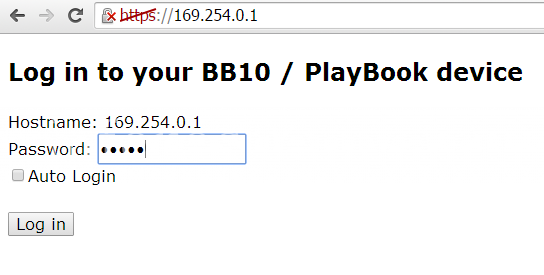
Untuk menghubungkan ke perangkat di jendela BlackBerry 10 BB10 / PlayBook App Manajer plug-in untuk memasukkan sandi perangkat.
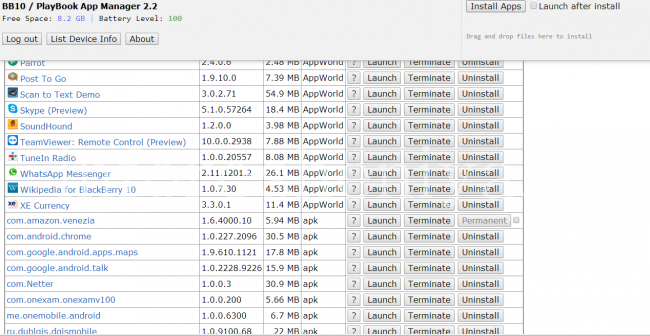
BB10 / PlayBook App Manager: daftar aplikasi yang terinstal. Anda dapat menginstal atau menghapus yang tidak perlu.
- Di sudut kanan atas Anda akan melihat tombol "Install aplikasi" (Install Aplikasi), klik di atasnya. Sebuah jendela akan terbuka pada komputer Explorer Anda dengan yang Anda akan dapat pergi ke tempat di mana aplikasi telah disimpan .bar-file untuk menginstal. Memilihnya.
- Setelah instalasi, Anda akan melihat 'hasil :: kesuksesan', yang menegaskan instalasi sukses dari program. Selesai!
Dengan plug-BB10 / PlayBook App Manager, Anda juga dapat menjalankan aplikasi pada perangkat (Peluncuran) dan menghentikan mereka (Hentikan), dan menghapus dari perangkat sepenuhnya (Uninstall).



